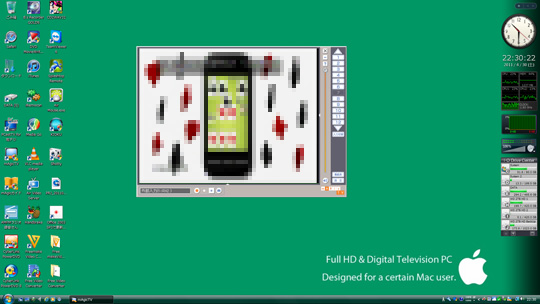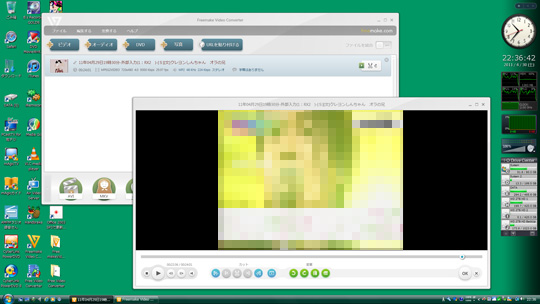昔使っていたアナログテレビキャプチャボードで地デジを録画する
さて、突然ですが、私は地デジを視聴・録画できる環境を既に持っているのにも関わらず、地デジを視聴するための「チューナー」を、新しく買ってしまいました。
UnidenのDTH11です。地元のホームセンターで、3,980円でした。
地デジの映像をRCAケーブルで出力することができ、視聴録画機能もついています。観たい番組を予約しておくと、その番組が始まる時間と同時にDTH11の電源が入り、番組が終わると自動的にDTH11の電源が切れます。

地デジチューナーに必要な「地デジの放送の受信とアナログ信号による映像の出力」の機能はもちろん、視聴録画機能がついているチューナーで、3,980円というのはとても安いと思います。他の製品で、同等機能・同等価格で売られているものを見たことがありません。
話は変わって──
※この記事は、私が試してみたことの記録です。この記事を見て、同じことを試される場合には、私的利用の範囲内でお願い致します。
このブログにも度々出てくる、私の唯一のWindowsのデスクトップ(自作)パソコンには、アナログのビデオキャプチャボード(I-O DATA GV-MVP/RX2)が積んであります。
このGV-MVP/RX2に、今回購入したDTH11を接続して、使うことにしました。
DTH11の視聴予約機能と、GV-MVP/RX2のアプリケーション「mAgicTV」の録画予約機能を使うと、過去にGV-MVP/RX2でテレビのアナログ放送を録画していた時と同じように、番組を録画することができます。
DTH11の出力画面の設定では、「ワイドテレビ」の設定を選択しておきます。この設定は、「録画」するための設定です。
地デジの16:9の映像が4:3に縮められて、mAgicTV上に映されます。
前述の通り、この2つを使って、テレビ番組を録画します。
私は、WindowsのフリーソフトのFreemake Video Conbverterというアプリケーションを使って、録画後のファイルの「4:3から16:9への比率の変更」と、不要シーンのカット、MPEG4形式に変換して、番組を録画したファイルをコンパクトにしておくなどの措置を取ることにしました。
DVDレコーダーで番組を録画して、DVDにダビングして、それを保管しておくのもいいのですが、それは保管場所を必要とします。そこで、今回の方法を使って、iPhoneなどで観ることができるファイル形式に番組を変換しておき、HDD内でコンパクトに保存しておくようにしたいと思っています。画質はDVDレコーダーのものよりは少し劣りますが(BDと比べるなら更に汚い)、「観たい」と思ったときに、すぐに観ることができて、尚かつ保管場所もHDDの中だけ、ということで非常に便利です。
番組を圧縮・変換する作業のときに、フレームサイズを「640×360」などの16:9の比率になるように設定し、動画内のフレームがきちんとその解像度で目一杯埋め尽くされるように、「調整」の項目を「ストレッチ」にします。
iPhoneの他にも、Macでもテレビ番組を録画したものを再生することができます。
DVDレコーダーや、数年前から出回っているパソコン専用の地デジチューナーを使うと、ダビング10などの制限がかかりますが、この方法ではそのような制限がなく、番組を録画したファイルを自由自在に加工できてしまいます。
私はドキュメンタリーやドラマ、教養番組が好きなので、テレビの録画機能をよく利用します。
この方法で、テレビを録画するという方法と、楽しみ方が増えました。